Как пользоваться Инстаграм — инструкция по использованию социальной сетью
Instagram – это социальная сеть, в которой можно делиться фотографиями и видео. Для использования на телефоне нужно установить приложение, оно доступно в магазине Google или AppStore. Разберемся, как пользоваться Инстаграмом, как войти во встроенный чат, как опубликовать историю и запись в ленте.
Содержание
- Что такое Инстаграм
- Описание возможностей Instagram
- Функция 1: Direct
- Функция 2: публикация Stories
- Функция 3: как оформить и опубликовать запись
- Отличия мобильной версии от компьютерной
- Основы использования Instagram для новичков
Что такое Инстаграм
Instagram, что это такое? Это социальная сеть, в которой можно публиковать фото, видео. Использовать Инстаграм можно на мобильном телефоне, планшете и компьютере. Чтобы войти в соцсеть без установки приложения, можно воспользоваться предустановленным браузером.
Для регистрации нужно ввести номер телефона, адрес электронной почты, придумать логин и пароль. После входа в личный кабинет можно переписываться с друзьями, подписываться на популярных людей, публиковать интересные записи.
Главным преимуществом Инстаграма является возможность быстро сфотографировать объект, наложить фильтры и выложить в сеть. Опция Stories доступна всем пользователям. С помощью нее можно поделиться важными моментами из жизни или опубликовать объявление. Запись из Истории исчезает автоматически через 24 часа.
Важно. Интерфейс Instagram на Андроид и iOS может отличаться.
Описание возможностей Instagram
В мобильном приложении встроены фильтры для редактирования фото и видео, смайлики, стикеры и наклейки. В Инстаграме можно создать голосование, сделать отметку местоположения.
Основные функции Instagram:
- лента с автоматическим обновлением новостей;
- встроенный чат Direct;
- фильтры для видео и фото;
- временные публикации Stories;
- оповещения о новых публикациях;
- возможность ставить лайки, писать комментарии к публикациям;
- быстрый переход к нужной опции с помощью свайпа;
- регистрация нескольких аккаунтов одновременно;
- активация бизнес-аккаунта;
- меню на русском языке;
- автоматическое сохранение Историй в архив.

Инстаграмом удобно пользоваться. Кнопки в меню интуитивно понятны. Установить приложение можно на современный и устаревший смартфон. Обновления загружаются автоматически и не требуют участия пользователя.
Функция 1: Direct
В Инстаграме встроен чат, который можно использовать сразу после регистрации. Чат поддерживает отправку голосовых сообщений, картинок, ссылок на публикации. В Direct отображается время последнего посещения пользователя, статус сообщения.
Инструкция по использованию Direct в Инстаграме:
- Для перехода в чат нажмите на кнопку в виде бумажного самолетика или свайпните по экрану справа налево.
- Выберите друга из списка, чтобы написать сообщение, нажмите на строку «Отправить сообщение» и напечатайте текст.
- Чтобы отправить фото кликните по иконке камеры слева снизу, сделайте снимок с помощью камеры или выберите изображение из галереи.
- Чтобы записать голосовое сообщение, нажмите и удерживайте кнопку в виде микрофона.
 Записанный голос отправится автоматически, для воспроизведения нужно нажать на кнопку слева.
Записанный голос отправится автоматически, для воспроизведения нужно нажать на кнопку слева.
В Direct можно отправить понравившуюся публикацию. Для этого нажмите на кнопку в виде бумажного самолета под публикацией, выберите друга в открывшемся окне и нажмите кнопку «Отправить». В верхней части открывшегося окна можно написать сообщение.
Важно. Если профиль заблокирован, для просмотра публикации придется подписаться на группу или человека.
Функция 2: публикация Stories
В Инстаграме можно публиковать временные фото и видео, которые автоматически исчезают через 24 часа. Опция подходит для важного объявления или для привлечения новых подписчиков. Опубликовать Историю можно через мобильный телефон, через веб-версию на компьютере это сделать не получится.
Как опубликовать Stories в Инстаграме:
- Нажмите на иконку фотокамеры или значок своей
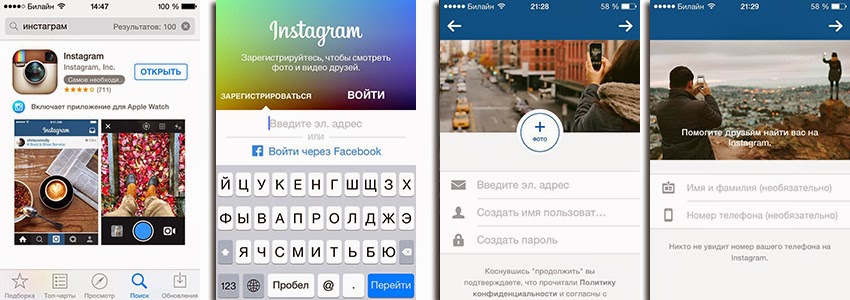
- В открывшемся окне выберите режим съемки, наложите фильтр.
- Сделайте видеозапись или фото.
- Чтобы выбрать фото или видео из галереи, нажмите на кнопку слева внизу.
- На публикацию можно наложить дополнительные фильтры, смайлики, текст. Для этого воспользуйтесь панелью с кнопками сверху. Размеры наложенных наклеек и смайликов можно изменять.
- Для публикации Истории нажмите на кнопку с подписью «Ваша история» слева снизу. Увидеть свою публикацию можно, нажав на кнопку на главном экране.
Важно. Stories работает 24 часа, затем исчезает автоматически. Для добавления новой публикации, нажмите на иконку в форме фотоаппарата или иконку Истории.
Функция 3: как оформить и опубликовать запись
В Инстаграм можно делать публикации фотографий и видео. Они сохраняются в ленте. На фото можно наложить эффекты, смайлики, наклейки, указать местоположение.
Как сделать публикацию на своей страничке в Instagram:
- Кликните по иконке в виде плюса внизу главного окна.

- В открывшемся окне можно выбрать снимок из галереи, записать видео или сделать фото. Для выбора нажмите на одну из кнопок снизу.
- Отредактируйте снимок, нажмите «Далее». В открывшемся окне можно отметить друзей, выбрать местоположение. Для публикации кликните по клавише «Поделиться».
Для перехода на свою страничку и просмотра публикаций, кликните по иконке справа внизу экрана. Для просмотра фото или видео в полноэкранном режиме нажмите на публикацию.
Отличия мобильной версии от компьютерной
Представленная инструкция Instagram подойдет для мобильного телефона. Версия для компьютера отличается внешним оформлением и встроенными опциями.
Официальное приложение Instagram можно установить на компьютер с Windows 10, более ранние операционные системы не поддерживаются. В приложении можно просматривать ленту, делать публикации, оставлять комментарии.
Для перехода в Direct или публикации Stories придется воспользоваться смартфоном или установить мобильную версию на компьютер.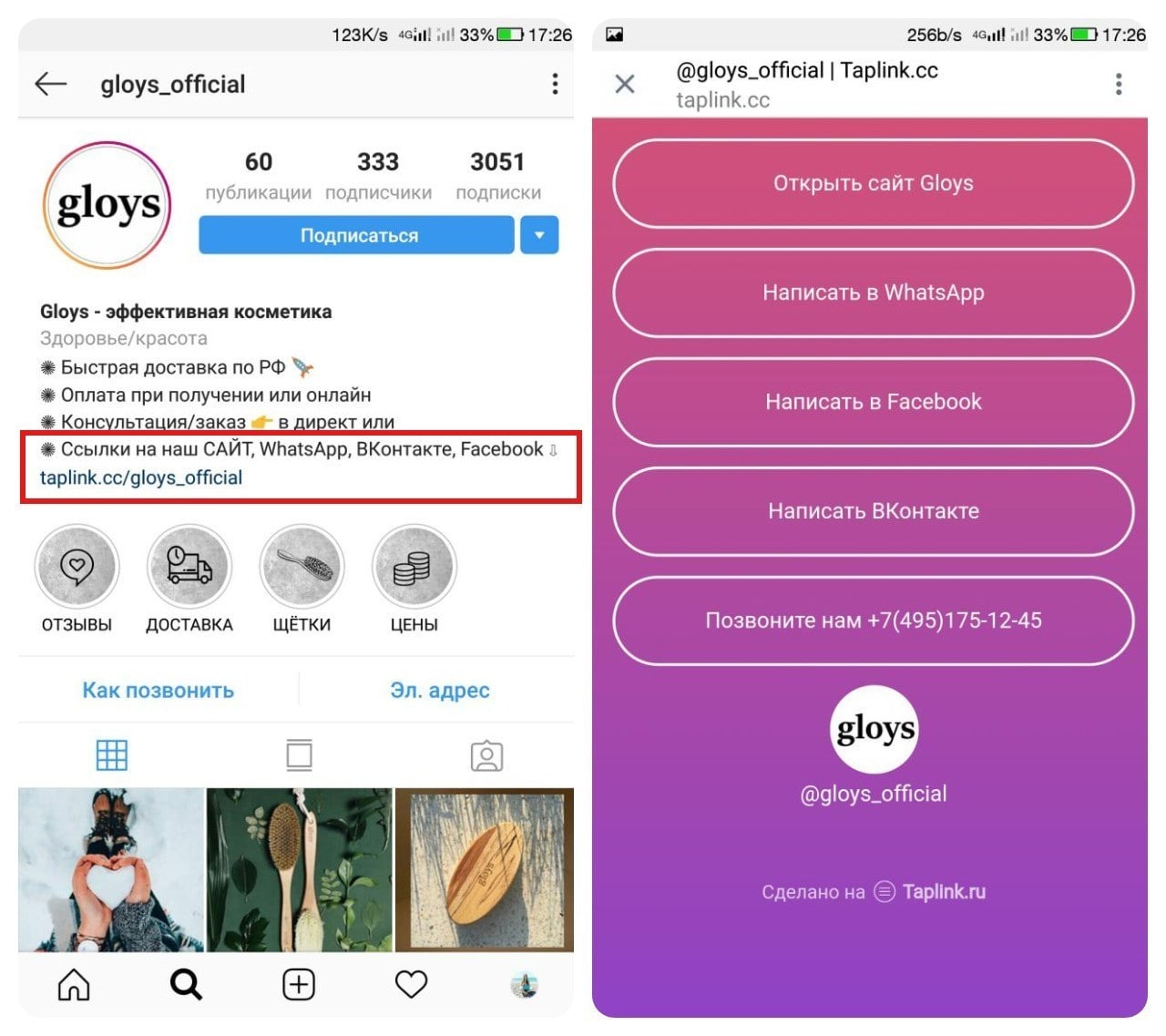 Сделать это можно через эмулятор операционной системы Андроид, например BlueStacks.
Сделать это можно через эмулятор операционной системы Андроид, например BlueStacks.
В компьютерной версии удобно писать комментарии, просматривать публикации на большом экране. Для получения доступа ко всем возможностям Instagram придется использовать мобильное приложение.
Основы использования Instagram для новичков
Как пользоваться Instagram и привлекать подписчиков? Для этого нужно вести личный блок в едином стиле, не нарушать правила социальной сети, делать красивые фотоснимки и интересные описания.
Для привлечения подписчиков:
- красиво оформите свой профиль, заполните все данные в карточке пользователя;
- ежедневно выкладывайте публикации, оформляйте их в едином стиле;
- подписывайтесь на других людей для привлечения внимания к своей страничке;
- выкладывайте Stories;
- отвечайте на комментарии к записям;
- не копируйте фото и видео других участников социальной сети.
Пользоваться Instagram удобно.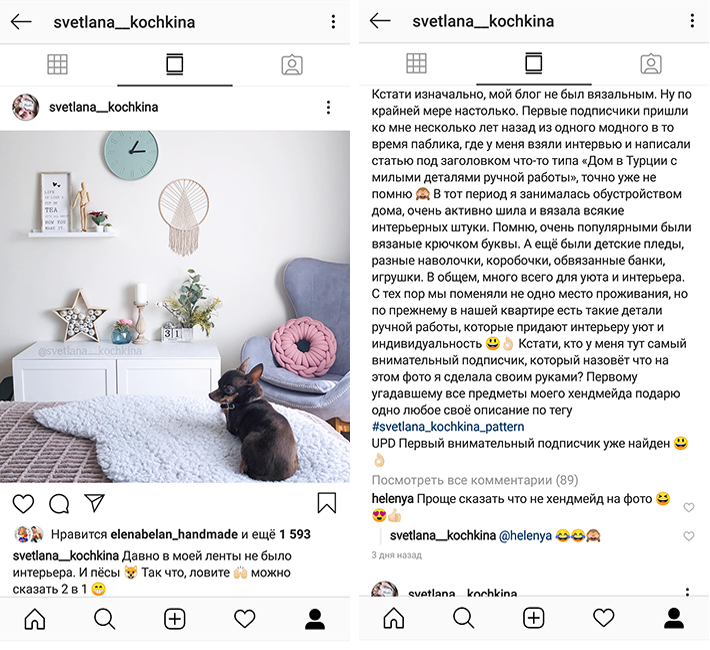 Приложение получает автоматические обновления, с помощью встроенных фильтров можно получить оригинальные снимки и привлечь аудиторию.
Приложение получает автоматические обновления, с помощью встроенных фильтров можно получить оригинальные снимки и привлечь аудиторию.
Можно ли пользоваться Instagram через VPN после блокировки в России, признают ли экстремистами тех, кто пользуется Инстаграмом, — 21 марта 2022
Все новостиВ Новосибирске закроют Гусинобродский и Хилокский мусорные полигоны
«Будет много солнца». Какая погода ждет новосибирцев на выходных?
Что такое «китайская жиротопка» и можно ли похудеть благодаря одному упражнению
Полицейские с мигалками довезли задыхающегося младенца до больницы
Из Первомайского сквера увезли светящихся оленей — тоскливые фото
Умные города и здравоохранение: что еще обсудили во второй день Российско-индийского делового форума
Когда там уже тепло? Какой будет погода в апреле в России
Вырастить полезный урожай без химии стало проще: препараты из Кольцово помогают садоводам
Мэрия не разрешала открывать магазин вместо ресторана в новом здании возле зоопарка
Взрыв прогремел на реке Иня — впечатляющее видео с места
«Спектакль не был закончен»: зрителей эвакуировали из нового театра Афанасьева во время представления
Оттаял утеплитель: мэрия месяц будет чинить протекающий чердак в общежитии на Станционной
В Генштабе рассказали о вероятности второй волны мобилизации весной
Полиция ищет водителя «Инфинити», который не пропустил скорую к месту ДТП, — после аварии погиб подросток
От владельцев военного городка возле «Ауры» потребовали законсервировать семь разрушенных зданий
Доллара по сто не ждите. Какой курс американской валюты прогнозируют экономисты на лето — разбор
Какой курс американской валюты прогнозируют экономисты на лето — разбор
Накрутили на всю голову: 5 весенних вариантов причесок с платком, которые легко сделать за 5 минут
Томский бомж напал на таксистку в Новосибирске: он оплатил проезд, а потом потребовал деньги назад
Страшнее корги зверя нет. Собака искусала девочку под Новосибирском — ее отец требует с хозяйки огромную компенсацию
Сотрудница аптеки в Сибири несколько недель переносила икону из подсобки в зону приемки — история закончилась увольнением
В Новосибирске начали искать подрядчика на реконструкцию Первомайского сквера
Страна идеального «абибаса». Как россиянка живет в Монголии и работает учительницей
На дне. 77-летняя женщина оказалась в затопленном доме одна — среди лягушек и гнили
Птицефабрику под Новосибирском проверит Минприроды — власти заявили о неприятном запахе от предприятия
Все новости
Юрист Павел Невольниченко объяснил, насколько законно пользоваться Instagram после блокировки
org/Person»>Коллаж: Филипп Сапегин / E1.RU
Поделиться
Роскомнадзор после блокировки Instagram в России принялся отключать сервисы VPN. С каждым днем попасть в социальную сеть становится всё труднее. Часть аудитории решила не мучиться и отказалась от своих аккаунтов, другая — ищет новые пути обхода запретов.
При этом в Сети множатся слухи, что тех, кто продолжит использовать Instagram, ждут уголовные дела за экстремизм и финансирование таких организаций. Правда ли это и стоит ли бояться наказания за публикацию сторис с кофе и котиками? Разбираемся вместе с юристом Павлом Невольниченко. Посмотрите его видеокомментарий.
Еще чуть-чуть и видео загрузится
В коротком видео разбираемся, будут ли наказывать за посты в Instagram
Видео: Владислав Шитюк / Сеть городских порталов
Напомним, 11 марта 2022 года Генпрокуратура РФ направила в суд заявление о признании Meta, которой принадлежат WhatsApp, Facebook и Instagram, экстремистской организацией. Ведомство в своих требованиях ссылается на то, что в соцсетях распространяют призывы к насилию в связи с проводимой ВС РФ спецоперацией на Украине. Facebook уже заблокирован в России из-за «дискриминации российских СМИ».
Facebook уже заблокирован в России из-за «дискриминации российских СМИ».
Дело очень быстро пустили в ход: 16 марта его назначили к судебному разбирательству. Заседание состоится 21 марта, на нем, как ожидают юристы, суд признает Meta экстремистской организацией.
В Роскомнадзоре начали блокировку Instagram для российских пользователей в 00 часов 14 марта, предусмотрев 48 часов переходного периода, «поскольку для активных пользователей Instagram потребуется время для переноса своих фото- и видеоматериалов в другие социальные сети, уведомления своих контактов и подписчиков». Сейчас социальная сеть в России стабильно работает только у тех, кто использует VPN-сервисы.
Ранее глава Instagram Адам Моссери заявил, что без общения в соцсети останутся 80 миллионов пользователей в России. Прочитайте также, можно ли сейчас пользоваться Facebook и WhatsApp.
По теме
13 июня 2022, 08:00
«Включаю-выключаю VPN по много раз на дню»: как бизнес привыкает жить без запрещенных соцсетей
Ирина Шутько
Редактор раздела «Бизнес»
ЮристИнтернетБлокировкаЭкстремизмСудVPNЗаконШтрафНаказание
Увидели опечатку? Выделите фрагмент и нажмите Ctrl+Enter
Новости СМИ2
Новости СМИ2
Что такое Instagram? Руководство для начинающих
Эдгар Сервантес / Android Authority
Instagram — платформа, с которой началось всеобщее увлечение фотофильтрами, а также бесчисленные карьеры инфлюенсеров. Теперь это собственность Facebook/Meta, и поэтому многие лояльные пользователи недовольны направлением, в котором движется Instagram в своем неустанном стремлении догнать TikTok. Тем не менее, он остается популярной платформой, любимой электронной коммерцией, влиятельными лицами и знаменитостями. Если вы новичок в Instagram и задаетесь вопросом «что такое Instagram?», мы составили огромное руководство, в котором собраны все наши ранее опубликованные работы по этой теме.
Теперь это собственность Facebook/Meta, и поэтому многие лояльные пользователи недовольны направлением, в котором движется Instagram в своем неустанном стремлении догнать TikTok. Тем не менее, он остается популярной платформой, любимой электронной коммерцией, влиятельными лицами и знаменитостями. Если вы новичок в Instagram и задаетесь вопросом «что такое Instagram?», мы составили огромное руководство, в котором собраны все наши ранее опубликованные работы по этой теме.
Что такое Instagram?
Instagram — это служба обмена фотографиями, напоминающая Flickr, где пользователи могут добавлять фильтры к изображениям, подписи и интерактивные хэштеги, а также отмечать других пользователей. Из-за того, что он принадлежит Facebook, пользователь также может размещать эти изображения в своей учетной записи Facebook.
Компания была основана в 2010 году и изначально предназначалась только для телефонов iOS. Понадобилось два года, чтобы появилась версия для Android, после того как Facebook выложила миллиард долларов для бизнеса. К этому моменту у Instagram было более 30 миллионов пользователей. Сегодня, в 2022 году, это число, по скромным подсчетам, составляет два миллиарда пользователей. Настольная версия теперь доступна, но долгое время Instagram был (и остается в значительной степени) платформой, зависящей от смартфонов. По состоянию на ноябрь 2022 года планшетной версии по-прежнему нет.
К этому моменту у Instagram было более 30 миллионов пользователей. Сегодня, в 2022 году, это число, по скромным подсчетам, составляет два миллиарда пользователей. Настольная версия теперь доступна, но долгое время Instagram был (и остается в значительной степени) платформой, зависящей от смартфонов. По состоянию на ноябрь 2022 года планшетной версии по-прежнему нет.
Кто использует Instagram?
Вот разбивка некоторых демографических данных пользователей в Instagram. Очевидно, что эти цифры постоянно меняются, поскольку пользователи приходят и уходят.
- Instagram сильно перекошен в пользу пользователей-женщин (от 70% до 30%)
- 90% пользователей моложе 35 лет. Тем не менее, младшая часть этой шкалы, вероятно, тяготеет к TikTok.
- 24% используют приложение несколько раз в день.
- Наиболее активны пользователи с высшим образованием.
- владельцев iPhone и владельцев Android в Instagram поровну делятся 50 на 50.
Критика
Pixabay
Несмотря на свою популярность, Instagram имеет свою долю критиков.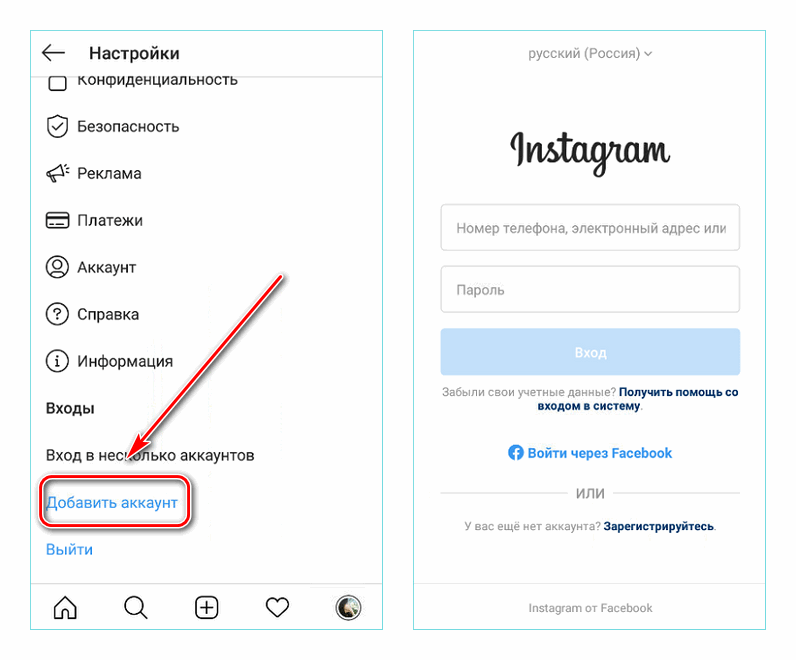 Некоторые критикуют его за психическое здоровье подростков, в то время как другие осуждают его за политику конфиденциальности и неприемлемый загружаемый контент. Тем не менее, у него остаются верные поклонники, несмотря на растущую популярность конкурирующих платформ, таких как TikTok.
Некоторые критикуют его за психическое здоровье подростков, в то время как другие осуждают его за политику конфиденциальности и неприемлемый загружаемый контент. Тем не менее, у него остаются верные поклонники, несмотря на растущую популярность конкурирующих платформ, таких как TikTok.
Тем не менее, некоторые из этих преданных поклонников в последние месяцы критиковали платформу за проведение политики приоритета видео в попытке обуздать продвижение TikTok. В результате Instagram был вынужден отказаться.
Как присоединиться к Instagram
Как и во всех социальных сетях, создать учетную запись в Instagram очень просто. Во-первых, получите приложение — версию для iOS или версию для Android. Вы также можете использовать настольный сайт, но он немного ограничен.
Далее вам следует определить, по какой причине вы используете этот сайт. Если вы планируете использовать его только в личных целях и публиковать интересные снимки, то личного аккаунта, скорее всего, будет достаточно.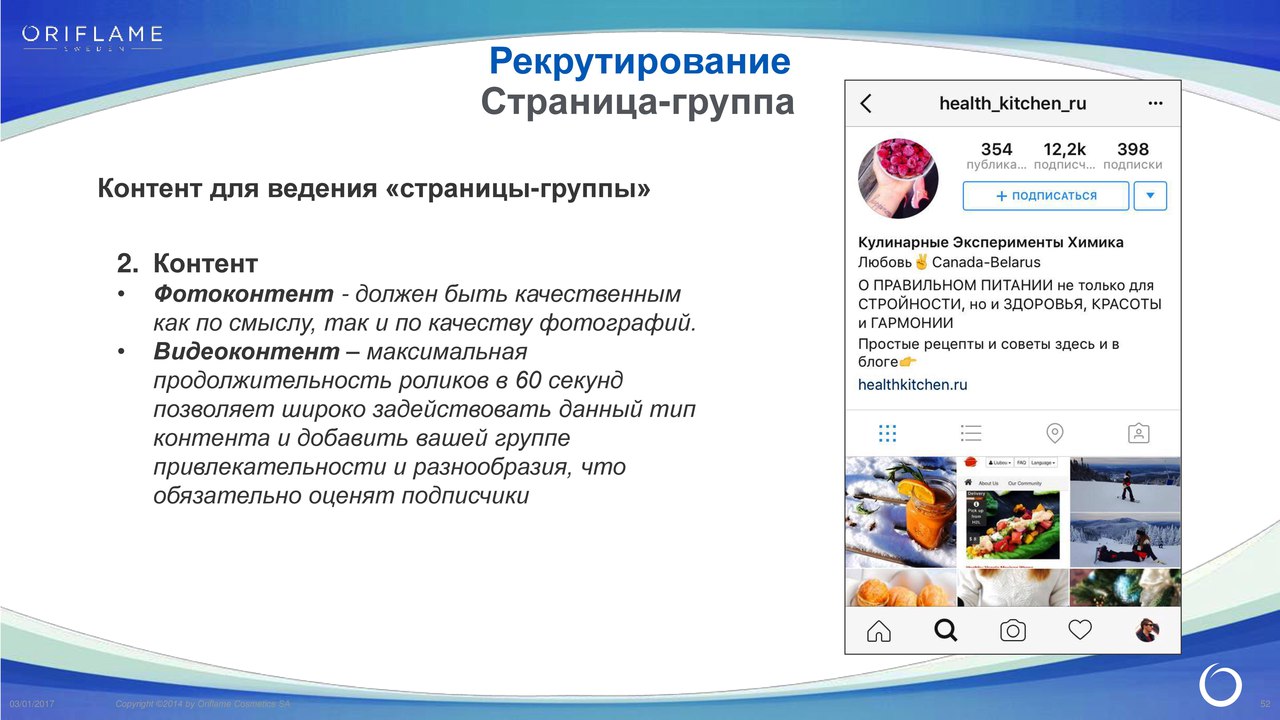 Однако, если вы планируете использовать его для бизнеса, то лучше использовать бизнес-аккаунт. Если вы являетесь художником какого-либо описания, у вас также есть учетная запись создателя. Все три типа учетных записей бесплатны, и вы можете переключаться между ними столько раз, сколько захотите.
Однако, если вы планируете использовать его для бизнеса, то лучше использовать бизнес-аккаунт. Если вы являетесь художником какого-либо описания, у вас также есть учетная запись создателя. Все три типа учетных записей бесплатны, и вы можете переключаться между ними столько раз, сколько захотите.
Бизнес-аккаунты и аккаунты создателей имеют дополнительные функции, такие как аналитика посетителей, теги спонсируемого контента, более глубокая интеграция с Facebook и возможность отображать более подробную информацию о себе в своем профиле. Вы также можете продавать вещи в Instagram, если соответствуете критериям. Подробнее об этом позже.
При настройке учетной записи вы должны придумать уникальное имя пользователя, а адрес электронной почты не должен в настоящее время использоваться с существующей учетной записью Instagram. Вы можете изменить свое имя пользователя и изображение профиля позже, если хотите.
Настройка вашей ленты Instagram
После настройки вашей учетной записи вы должны сделать следующее:
- Настроить двухфакторную аутентификацию.

- Добавить номер телефона (для восстановления аккаунта). Номер телефона останется скрытым от других пользователей, если вы не решите показать его в профиле бизнес-аккаунта или аккаунта создателя.
- Разрешить Instagram просматривать ваши телефонные контакты и друзей на Facebook. Это покажет вам, кого вы знаете на сайте.
- Настройте свой профиль.
Мы рассмотрим их в разных местах этой статьи.
Ищите и подписывайтесь на хэштеги
Помимо подписок на людей, вы также можете подписываться на хэштеги. Хэштег — это описательное ключевое слово, описывающее, о чем изображение. Это ключевое слово становится кликабельным, если перед ним добавить символ решетки (#). Таким образом, нажав на хэштег, вы увидите все изображения с этим хэштегом.
Чтобы найти хэштег для подписки, перейдите к функции поиска и добавьте ключевые слова. Затем нажмите синюю кнопку «Подписаться».
На рабочем столе URL-адрес будет https://www.instagram.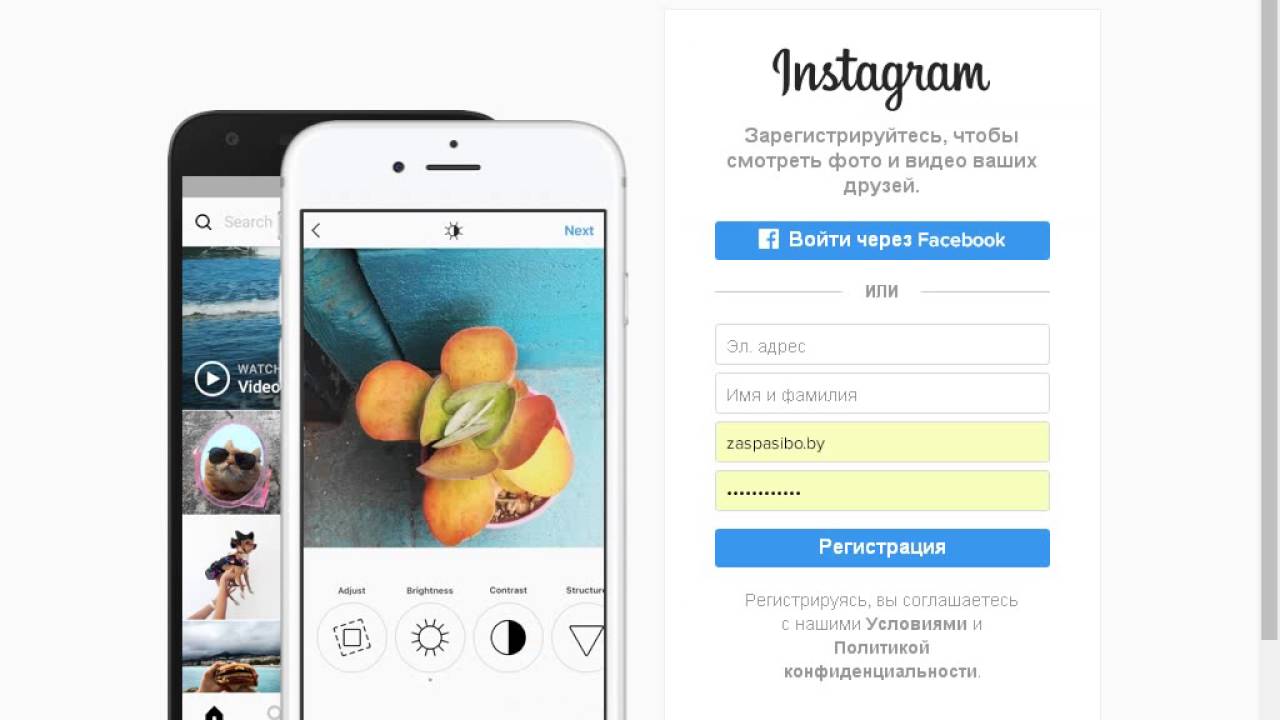 com/explore/tags/НАЗВАНИЕ ХЭШТАГА/
com/explore/tags/НАЗВАНИЕ ХЭШТАГА/
Это полезно, если вы сильно интересуетесь определенной темой, исследуете что-то или если вы Вы просто куда-то едете и хотите увидеть фотографии того места, куда собираетесь. Однако вы должны помнить, что общие хэштеги, такие как книги, путешествия, собаки и т. д., содержат десятки миллионов изображений. Это означает, что лента постоянно обновляется и быстро обновляется. Было бы лучше, если бы вы заняли нишу и стали немного более описательными.
Настройте свой профиль
Следующим шагом будет настройка вашего профиля. В конце концов, именно так люди в конечном итоге найдут вас. Если вы занимаетесь бизнесом или творите, быть невидимым в Instagram, очевидно, будет плохой новостью.
Вы найдете кнопку Редактировать профиль на странице вашего профиля, и вы можете использовать ее, чтобы добавить любые детали, которые вы хотите.
- Фото. С ноября 2022 года вы также можете добавить аватар.

- Ссылка на внешний веб-сайт. Поскольку это единственная внешняя интерактивная ссылка, разрешенная в Instagram, многие люди часто обновляют эту ссылку на то, что они продвигают в любой момент времени. Существуют также такие сервисы, как Linktree, который в значительной степени является прославленной целевой страницей для всех ваших ссылок.
- Ваша биография. Вы можете добавить хэштеги в свою биографию, чтобы сделать вас более заметным в результатах поиска.
Публикация вашего первого грамма
После того, как вы настроили свою учетную запись, пришло время что-нибудь опубликовать. Просто нажмите значок плюса в верхней части экрана и выберите тип публикации, которую вы хотите сделать. Но есть некоторые вещи, о которых вам нужно подумать в первую очередь —
Получение правильного размера изображения
В Instagram изображения обычно находятся в портретном режиме (квадратные лучше всего). Любой в ландшафтном режиме (прямоугольный) будет обрезан по бокам и в результате будет выглядеть некрасиво. Однако вы можете увеличить масштаб пальцем, чтобы показать определенную область изображения, но в конце это все равно будет квадратное изображение.
Однако вы можете увеличить масштаб пальцем, чтобы показать определенную область изображения, но в конце это все равно будет квадратное изображение.
Идеальные размеры должны быть 1080 x 1080 px . Однако вы также можете сделать 1080 x 1350 px . Если вам нужно изменить размер изображения, вы можете использовать такие сайты, как Canva или Pixelhunter.
Одновременная публикация нескольких фотографий
Если у вас есть серия фотографий на одну и ту же тему, вы можете опубликовать их вместе в виде карусели. Затем посетители могут просто нажать или щелкнуть между ними. Это хорошо, если вы хотите показать много изображений, но не хотите публиковать их по отдельности и наводнять ленты людей в Instagram. Это также делает ваш профиль более аккуратным и удобным для навигации.
Использование фильтров
Фильтры были в моде на заре Instagram. Однако в наши дни, похоже, наблюдается «усталость от фильтров», и многие пользователи предпочитают просматривать нефильтрованные изображения. На самом деле, есть большой хэштег #nofilter . Однако, если вы чувствуете, что ваш завтрак с авокадо на тостах заслуживает угрюмого фильтра Гингхема, тогда сделайте это.
На самом деле, есть большой хэштег #nofilter . Однако, если вы чувствуете, что ваш завтрак с авокадо на тостах заслуживает угрюмого фильтра Гингхема, тогда сделайте это.
Написание подписей
Если изображение является наиболее важным аспектом поста, то подпись, возможно, является вторым. Если кто-то нажимает на изображение, вам нужно предоставить привлекательную подпись, чтобы кому-то захотелось понравиться изображение и даже оставить комментарий. Алгоритмы Instagram очень любят взаимодействие, поэтому чем больше вы можете поощрять людей ставить лайки и оставлять комментарии, тем лучше.
Добавление хэштегов
Хэштеги — это разница между обнаружением ваших изображений или их полным исчезновением в пустоте. Как мы объясняли ранее, хэштег — это кликабельное ключевое слово, которое пользователь Instagram может добавить к своему изображению, чтобы сделать его видимым в результатах поиска. Существует много споров о том, сколько хэштегов уместно для поста, но, по общему мнению, не более 30.
Существует множество приложений и сайтов, которые могут помочь вам найти подходящие и популярные хэштеги. На рабочем столе отличным вариантом является Display Purposes. Есть также мобильные приложения, которые выполняют ту же работу.
Чтобы добавить хэштег, перейдите в раздел комментариев к изображению, введите # и начните вводить хэштег. Всплывающее меню покажет вам, какие из них доступны. Нажмите на тот, который вы хотите, и он будет вставлен в сообщение. Конечно, если хэштега не существует, вы можете придумать новый.
Отметка других пользователей Instagram
Следующим важным моментом является попытка отметить пользователя Instagram, но только если он имеет отношение к публикации. В противном случае вас обвинят в рассылке спама, а это не очень хороший ярлык. Тем не менее, если все сделано правильно, пометка кого-то — это хороший способ начать разговор.
Добавление субтитров к вашим видео
Если вы загружаете видео, вам действительно следует включить субтитры.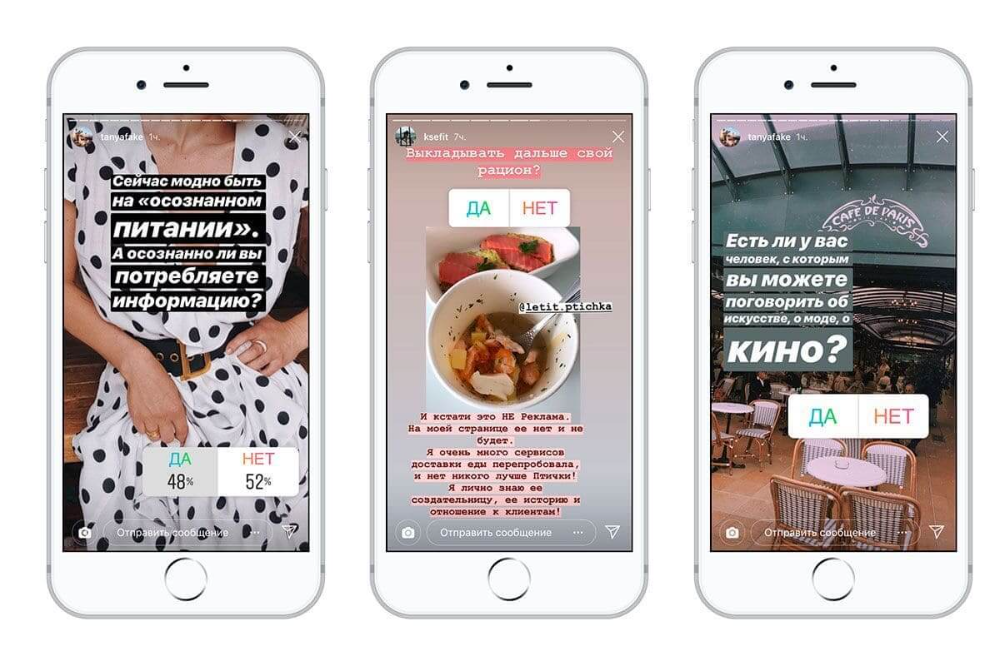 Многие пользователи Instagram просматривают свои ленты с отключенным звуком. Поэтому, если у вас нет субтитров, очень немногие люди приложат усилия, чтобы узнать, что вы говорите. Все, что нужно, это настроить параметры учетной записи.
Многие пользователи Instagram просматривают свои ленты с отключенным звуком. Поэтому, если у вас нет субтитров, очень немногие люди приложат усилия, чтобы узнать, что вы говорите. Все, что нужно, это настроить параметры учетной записи.
Загрузка GIF-изображений
GIF-изображениями очень легко делиться, и если вы хотите разместить их в Instagram, вы можете это сделать, хотя и с обходным путем. Вам нужно либо использовать приложение, такое как Giphy, либо преобразовать GIF в видеофайл. Имейте в виду, что если вы используете GIF в коммерческих целях, это может быть связано с нарушением авторских прав. Так что действуйте осторожно и посмотрите, сможете ли вы сначала найти законного владельца изображения GIF.
Отвечать на комментарии и отслеживать их
Как только ваша публикация будет опубликована, мы надеемся, что она начнет привлекать лайки и комментарии. Если ваш пост начинает привлекать много комментариев, вам нужно начать отвечать на них и удалять весь спам. К сожалению, спам-комментарии в наши дни становятся огромной проблемой в Instagram, поскольку автоматические боты оставляют комментарии к любому изображению с определенным хэштегом.
К сожалению, спам-комментарии в наши дни становятся огромной проблемой в Instagram, поскольку автоматические боты оставляют комментарии к любому изображению с определенным хэштегом.
Чтобы удалить комментарий в Instagram, щелкните небольшое меню рядом с комментарием, если вы находитесь на рабочем столе, и выберите Удалить . В мобильном приложении вы можете провести пальцем влево по комментарию, и появится красная кнопка Удалить . Если кто-то особенно раздражает, вы также можете отключить звук или заблокировать его. Не волнуйтесь, блокировка не является постоянной. Вы можете легко снова разблокировать человека, если передумаете.
Если у вас есть страница Facebook и страница Instagram, связанные друг с другом, вы также можете публиковать публикации, планировать публикации и отвечать на комментарии с помощью бесплатного Meta Business Suite. Позже мы объясним, как соединить две учетные записи вместе.
Instagram Live
Если вы хотите напрямую общаться со своими подписчиками, вы можете вести прямую трансляцию в Instagram.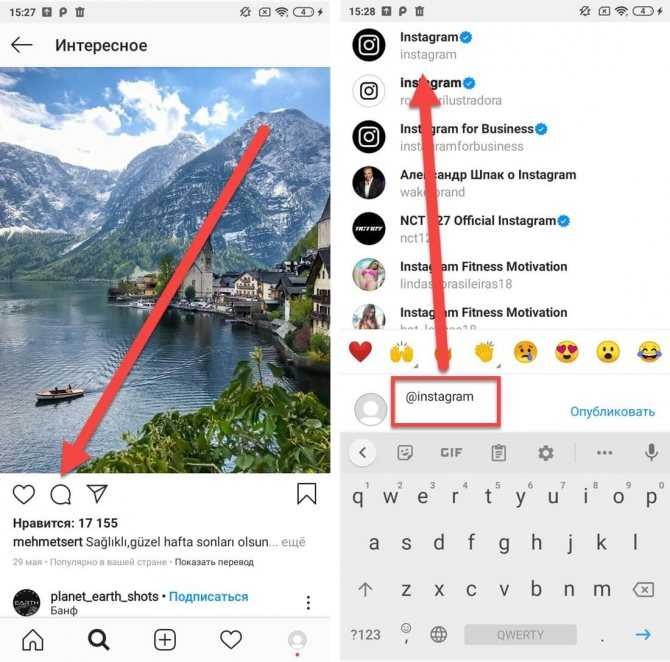 Он называется Instagram Live и похож на ток-шоу по телевизору. Настройте свою веб-камеру, и ваши подписчики будут уведомлены, когда вы начнете транслировать видео в прямом эфире. Люди могут лайкать вашу трансляцию и оставлять комментарии во время трансляции, и вы также можете спонтанно приглашать людей присоединиться к беседе. Многие знаменитости пользуются тем, что может предложить Instagram Live, и вы тоже можете.
Он называется Instagram Live и похож на ток-шоу по телевизору. Настройте свою веб-камеру, и ваши подписчики будут уведомлены, когда вы начнете транслировать видео в прямом эфире. Люди могут лайкать вашу трансляцию и оставлять комментарии во время трансляции, и вы также можете спонтанно приглашать людей присоединиться к беседе. Многие знаменитости пользуются тем, что может предложить Instagram Live, и вы тоже можете.
Публикация в вашей истории
История в Instagram — это когда вы делитесь фото или коротким видео, которое остается в вашем профиле в течение 24 часов. Истории закрепляются в верхней части ленты Instagram ваших подписчиков, что делает их более заметными, поэтому многие люди используют Stories для брендинга и рекламных целей.
Размеры истории должны быть 1080 x 1920 px , и вы можете легко сделать их в Canva или найти в Google «шаблоны историй Instagram». Вы можете добавить цвета фона, музыку, ссылки, опросы и многое другое.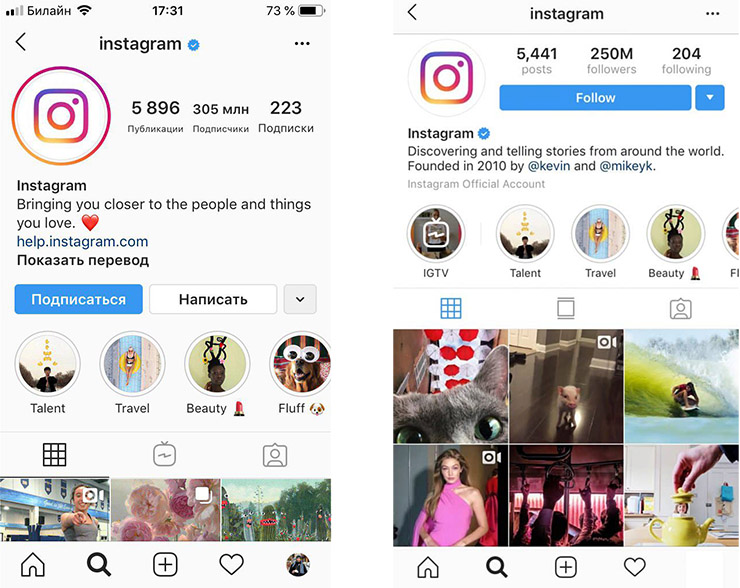
Когда ваше сообщение будет готово к публикации, у вас есть два варианта. Вы можете публиковать для всего мира или только для «близких друзей». Здесь вы назначаете подписчика в Instagram «близким другом», и только он может видеть определенные сообщения.
Создание ролика в Instagram
Мета
Ролики — это короткие видеоролики, которые вы можете добавить в свой профиль и которые, как и истории, сохраняются в течение 24 часов. Видео должно быть не длиннее 15 минут, а в Instagram ролики получают гораздо больше внимания и известности, чем посты и истории. Таким образом, бренды находят ролики ценными, и они дают создателям возможность сделать все возможное и показать, на что они способны.
Чтобы сделать ролик, перейдите в камеру Instagram и перейдите в раздел «Ролики». Нажмите кнопку, создайте видео, затем добавьте любые стикеры и другие функции, которые вы хотите добавить к нему.
Найдите своих друзей и подпишитесь на них
Социальные сети не просто так называются социальными. Вам нужно следить за людьми, чтобы делиться ими, взаимодействовать и вести беседы. Поэтому вам нужно найти людей в Instagram, на которых можно подписаться. Когда вы настраивали свой профиль, вы, вероятно, уже загрузили контакты своего телефона, чтобы найти своих друзей. Но что еще вы можете сделать, чтобы получить больше подписчиков в Instagram?
Вам нужно следить за людьми, чтобы делиться ими, взаимодействовать и вести беседы. Поэтому вам нужно найти людей в Instagram, на которых можно подписаться. Когда вы настраивали свой профиль, вы, вероятно, уже загрузили контакты своего телефона, чтобы найти своих друзей. Но что еще вы можете сделать, чтобы получить больше подписчиков в Instagram?
Вы можете начать с того, что лайкаете посты, нажав на значок сердца, хотя человек, разместивший изображение, может скрыть количество лайков. Комментирование сообщений также, вероятно, заставит людей следовать за вами, если комментарий будет конструктивным и вдумчивым.
Еще одна интересная функция — QR-код, который люди могут отсканировать своим телефоном, чтобы попасть в ваш профиль. Вы можете разместить это на своем веб-сайте и страницах в социальных сетях или даже распечатать для визитных карточек и листовок. Просто зайдите в меню настроек и нажмите QR-код .
Удаление подписчиков
К сожалению, в жизни за вами будут следить автоматические боты в Instagram.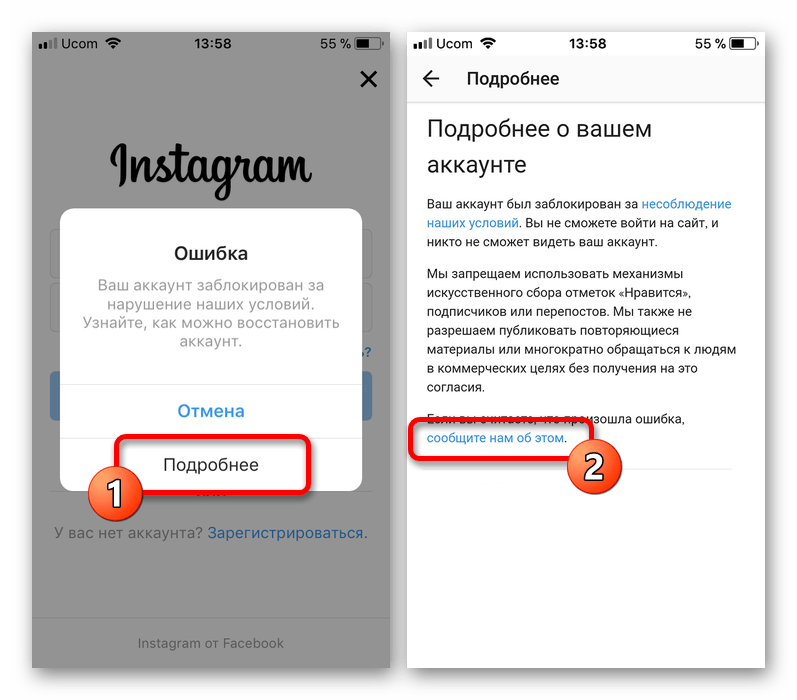 Просто нет способа остановить это. Вот почему вы должны тратить немного времени каждые одну-две недели и удалять эти учетные записи из списка подписчиков. Подозрительные аккаунты, как правило, содержат полураздетых женщин и практически не публикуют фотографий. Просто используйте свое лучшее суждение.
Просто нет способа остановить это. Вот почему вы должны тратить немного времени каждые одну-две недели и удалять эти учетные записи из списка подписчиков. Подозрительные аккаунты, как правило, содержат полураздетых женщин и практически не публикуют фотографий. Просто используйте свое лучшее суждение.
Чат Instagram
Чат Instagram можно рассматривать как прямого конкурента собственной службы Facebook Messenger, и ходят слухи, что Meta намеревается объединить Facebook Messenger, Instagram Chat и WhatsApp под одним баннером платформы чата. Пока (и если) это не произойдет, Instagram Chat будет отдельной службой.
Просто нажмите на стрелку в верхней части главного экрана (она выглядит как бумажный самолетик). Затем начните вводить имя человека, которому хотите отправить сообщение. Имейте в виду, что если они не подписаны на вас, вы попадете в их раздел «Запросы». Затем они должны будут просмотреть раздел «Запросы» и одобрить перемещение вашего сообщения в основной почтовый ящик.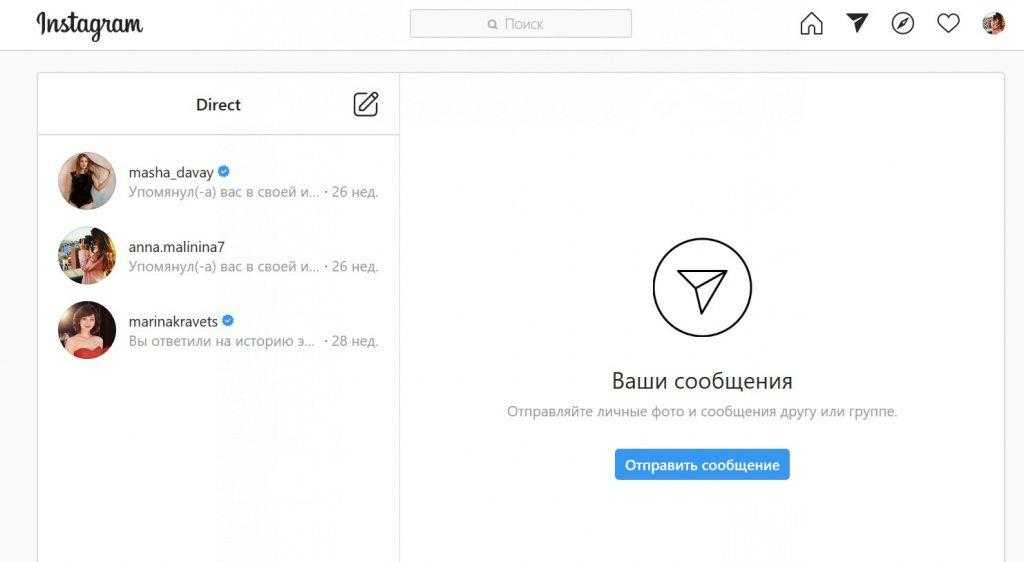 Это, конечно, мера защиты от спама.
Это, конечно, мера защиты от спама.
Полезные советы и руководства для пользователей Instagram
Вот еще несколько полезных советов для начинающих пользователей Instagram.
Свяжите свою учетную запись Instagram со страницей Facebook
Если у вас есть профиль или страница Facebook, вы можете подключить ее к своей учетной записи Instagram. Личные учетные записи Instagram могут быть связаны только с личным профилем Facebook, в то время как бизнес-аккаунты и учетные записи авторов Instagram могут быть связаны только с бизнес-страницей Facebook.
После этого вы сможете использовать Meta Business Suite для публикации и планирования публикаций, а также для ответов на все ваши сообщения в Facebook и Instagram из единого центра.
Связать аккаунты Instagram под одним логином
Возврат аккаунта Instagram, если его взломали или заблокировали
Это кошмар — внезапная потеря аккаунта из-за хакера или непреднамеренного нарушения правил Instagram.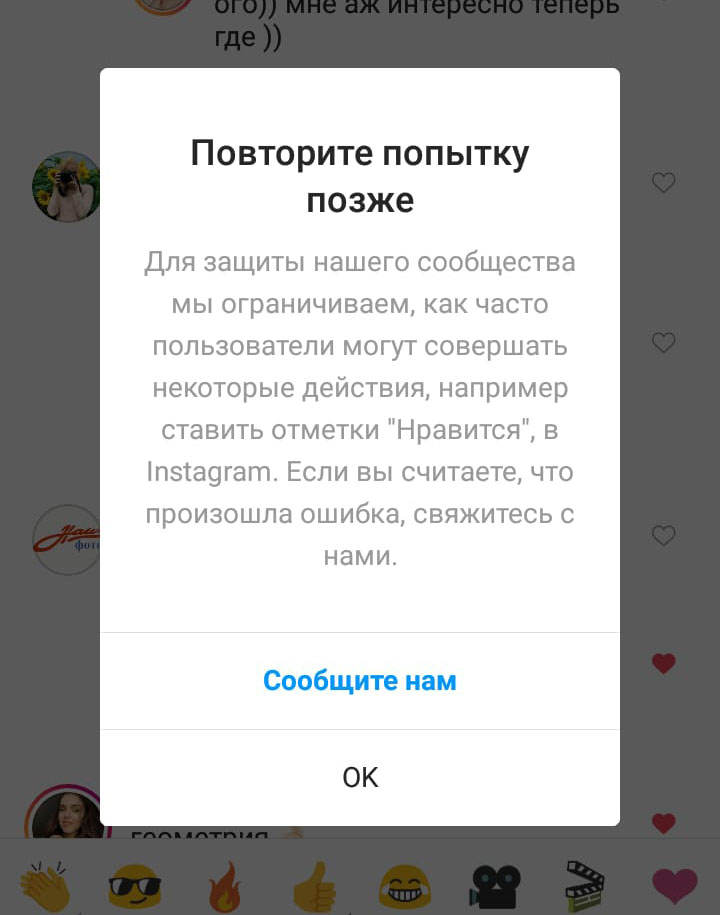 Однако это не обязательно конец вашей учетной записи. В Instagram есть процедуры, которым вы можете следовать, чтобы попытаться вернуть аккаунт. Просто нужно много терпения, уверенности и удачи.
Однако это не обязательно конец вашей учетной записи. В Instagram есть процедуры, которым вы можете следовать, чтобы попытаться вернуть аккаунт. Просто нужно много терпения, уверенности и удачи.
Когда вы вернете свою учетную запись, было бы неплохо сбросить пароль.
Советы по устранению неполадок, если Instagram не работает
Instagram ничем не отличается от любого другого сайта. Это не идеально, а это значит, что время от времени будут сбои, сбои и системные узкие места. Если ваша учетная запись Instagram не работает, у нас есть список советов по устранению неполадок, которые вы можете использовать, чтобы попытаться диагностировать проблему.
Скачать полноразмерные версии изображений из Instagram
Вы когда-нибудь видели изображение в Instagram и хотели сохранить полноразмерную версию? Или, может быть, вы хотите сделать резервную копию своего фотоархива в Instagram? Какой бы ни была причина, вы можете загружать полноразмерные версии изображений из Instagram.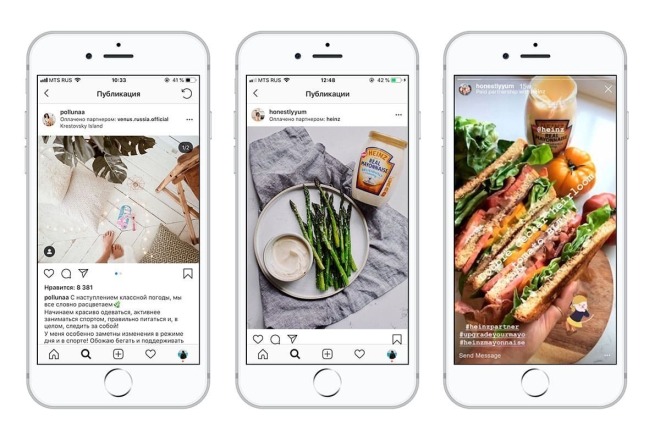 Просто следите за тем, чтобы не нарушать никаких авторских прав.
Просто следите за тем, чтобы не нарушать никаких авторских прав.
Лучшим инструментом является букмарклет под названием Instantgram. Просто перейдите на страницу с фотографиями в Instagram и нажмите на букмарклет. Вот и все.
Если вы хотите скачать видео, существует множество веб-сайтов, которые могут сделать это за вас, и все они одинаково хороши. Просто введите в Google «скачать видео из Instagram». Опять же, помните об интеллектуальной собственности и авторских правах.
Как узнать, кто подписался на вас и отписался от вас
Если вы хотите отслеживать, кто подписан на вас и отписался от вас в Instagram, то технически это выполнимо, даже если это немного утомительно. Однако есть сторонние приложения, которые могут облегчить эту работу, если вы склонны платить за эту услугу.
Стать влиятельным лицом в Instagram
Бесплатный подарок за создание видео или нескольких изображений — кто может поспорить с этой милой сделкой? Многие люди сделали карьеру, став «влиятельными лицами в Instagram», когда бренды дают им образцы продукции в обмен на одобрение в Instagram. Начало работы может быть довольно сложным и конкурентоспособным, в зависимости от того, в какой нише вы хотите зарекомендовать себя, но в 2022 году это все еще вполне выполнимо.
Начало работы может быть довольно сложным и конкурентоспособным, в зависимости от того, в какой нише вы хотите зарекомендовать себя, но в 2022 году это все еще вполне выполнимо.
Как пройти верификацию в Instagram
Получение синей галочки в Instagram является почетным знаком для многих людей. Он предназначен для того, чтобы показать, что человек, с которым вы взаимодействуете, является реальным человеком или настоящим брендом. Однако многие пользователи также считают это достижением, отличающим их от других. Однако это нелегкий процесс, и вы, скорее всего, будете отвергнуты. Хорошей новостью является то, что вы можете подавать заявки сколько угодно раз (и получать отказы сколько угодно раз).
Как удалить свой аккаунт в Instagram
Может наступить время, когда вы захотите удалить свою учетную запись Instagram. Если это так, у нас есть подробное руководство для этого. Как и Facebook, вы можете либо временно деактивировать его, либо удалить навсегда.
Дополнительные советы и рекомендации по Instagram
Вам нужны дополнительные советы и рекомендации по Instagram? Вам трудно угодить, но, как обычно, мы вас прикроем!
Часто задаваемые вопросы
Instagram не уведомляет другого человека, если вы делаете скриншот истории. Однако человек будет уведомлен, если вы сделаете скриншот исчезающего изображения в чате.
Нет. В отличие от LinkedIn, люди не получают уведомления, если вы просматриваете страницу их профиля.
Поскольку Instagram допускает только одну активную внешнюю ссылку в биографии профиля, многие люди обновляют эту ссылку в зависимости от того, что они недавно опубликовали и продвигают. Если вы видите «ссылку в биографии», перейдите в профиль Instagram этого человека и щелкните там внешнюю ссылку.
Instagram запрашивает ваш номер телефона для восстановления аккаунта в случае блокировки. Ваш номер телефона никогда не раскрывается публично, если у вас нет бизнес-аккаунта или аккаунта автора. В таких случаях вы можете добровольно указать номер телефона.
В таких случаях вы можете добровольно указать номер телефона.
Вы можете просматривать сайт Instagram и его содержимое без учетной записи. Однако вы не можете публиковать что-либо на сайте без учетной записи.
Instagram предоставляет аналитику посетителей, только если у вас есть бизнес-аккаунт или аккаунт создателя.
Нет. Для начала большинство купленных подписчиков будут автоматическими ботами, которые не принесут никакой пользы вашей учетной записи, поскольку не будут взаимодействовать с вашим контентом. Во-вторых, если Instagram узнает, что вы купили подписчиков, это является основанием для закрытия вашего аккаунта.
Instagram 101: Понимание основ
by Alanna Kirschner on 15 июня 2020 г.
в Обмен фото / видео, Камеры и фотография, Компьютеры и программное обеспечение, Телефоны и мобильные телефоны, Советы и инструкции, Tech 101 :: 28 комментариев
Технические редакторы независимо рецензируют продукты. Чтобы помочь поддержать нашу миссию, мы можем получать партнерские комиссионные от ссылок, содержащихся на этой странице.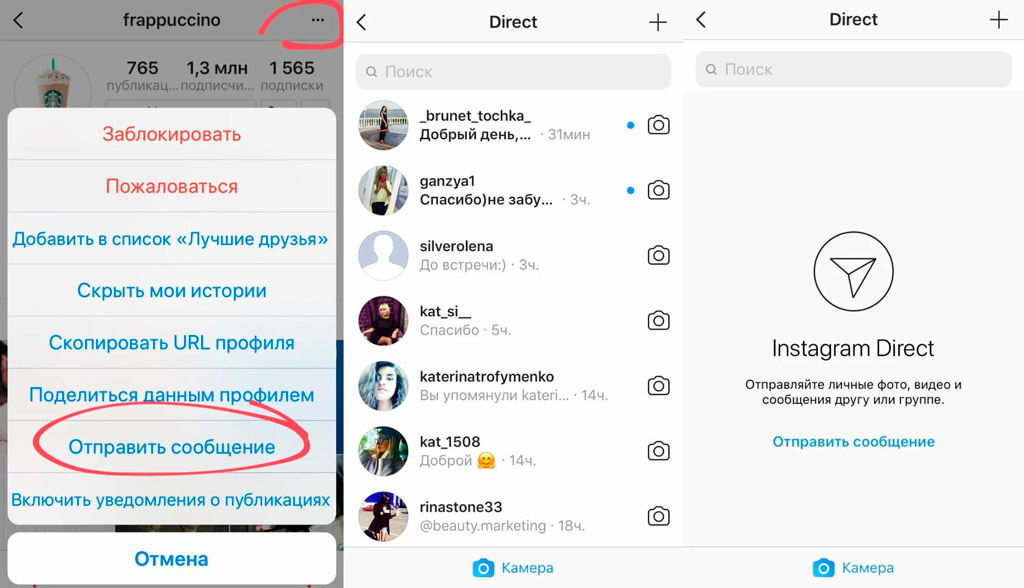
Instagram может стать отличной платформой для обмена и просмотра воспоминаний с семьей и друзьями, контента от ваших любимых общественных деятелей и интересных продуктов компаний по всему миру. В зависимости от тем, которые вас интересуют, Instagram персонализирует вашу страницу изучения и ленту. С более чем 1 миллиардом пользователей в месяц легко найти контент практически для чего угодно.
Ваше присутствие в Instagram может быть настолько публичным, насколько вы пожелаете. Существует возможность создать частную учетную запись, ограничив людей, которые могут взаимодействовать с вашей страницей, подписчиками, которым вы дали разрешение. Вы также можете создать общедоступную учетную запись и даже спонсировать свои публикации, чтобы они отображались в лентах других людей. В этой статье основное внимание будет уделено новым пользователям Instagram, которые хотят общаться с друзьями, семьей и личными интересами.
Как начать работу в Instagram
Начните работу в Instagram, скачав бесплатное приложение в Apple App Store или Google Play. Когда вы впервые открываете приложение, вам необходимо зарегистрироваться, указав свой адрес электронной почты, создав имя пользователя и выбрав надежный пароль.
Когда вы впервые открываете приложение, вам необходимо зарегистрироваться, указав свой адрес электронной почты, создав имя пользователя и выбрав надежный пароль.
Важная терминология Instagram
Имя пользователя Ваше имя пользователя — это то, как люди узнают вас в Instagram. При создании учетной записи вам будет предложено создать имя пользователя. Выбранное имя следует за символом @ и может включать цифры, буквы, точки и символы подчеркивания. Ваше имя пользователя отображается поверх контента, который вы публикуете, и вашего профиля, а также рядом с любыми комментариями или лайками, которые вы оставляете. Ваше имя пользователя указано после последней косой черты URL-адреса, который составляет ваш онлайн-адрес в Instagram. Например, наше имя пользователя в Instagram — @techliciousmedia, а наш онлайн-профиль находится по адресу www.instagram.com/techliciousmedia. Ваше имя пользователя НЕ является окончательным и может быть изменено в любое время.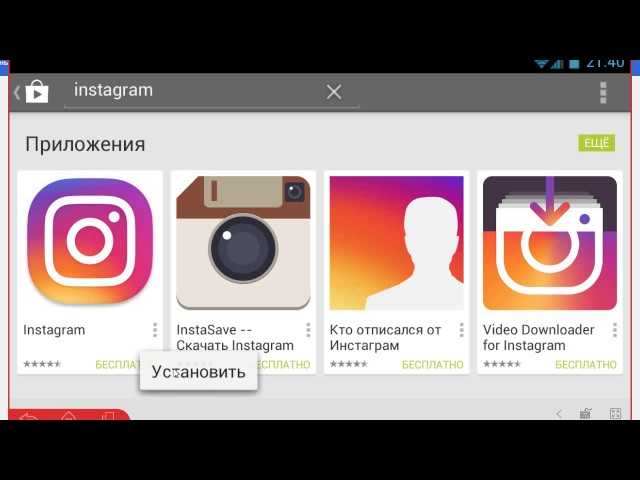
Ваш профиль в Instagram — это место, где вы рассказываете людям, кто вы и что вам нравится публиковать. Когда вы нажимаете на опцию «Редактировать свой профиль», вы можете добавить свое имя в качестве заголовка своей биографии и написать о себе все, что хотите. Вы можете добавить ссылку на другой веб-сайт, например, на свой профиль в социальной сети Twitter или Facebook. Вы также можете выбрать изображение профиля. Это будет отображаться в левом верхнем углу вашего профиля, ваших сообщений и любых комментариев, которые вы пишете.
Вы можете найти страницу своего профиля, выбрав крайнюю правую вкладку в нижней части экрана. Прежде чем вы установите изображение профиля, значок этой вкладки будет отображаться в виде белой фигуры внутри серого круга. Позже это изменится на выбранное вами изображение профиля. В своем профиле вы найдете все фотографии и видео, которыми вы поделились, а также любые фотографии, на которых вас отметили другие пользователи (так называемые «Ваши фотографии»). Вы также должны увидеть «Основные моменты истории» под своей биографией. Это позволит вам постоянно добавлять любые истории, которые вы разместили в своем профиле.
Вы также должны увидеть «Основные моменты истории» под своей биографией. Это позволит вам постоянно добавлять любые истории, которые вы разместили в своем профиле.
Этот параметр конфиденциальности означает, что любой может просматривать ваши сообщения и фотографии, на которых люди отметили вас, даже если они не подписаны на вас. Вы можете сделать свою учетную запись общедоступной или частной в разделе «Конфиденциальность» в «Настройках».
Личная учетная записьКогда вы активируете настройку частной учетной записи, люди, которые не подписаны на вас, по-прежнему могут находить и видеть ваш профиль (биографию и имя пользователя), но не смогут получить доступ к вашим сообщениям или сообщения вашей вкладки.
Публикация Публикации — это фотографии и видео, которыми вы хотите поделиться в Instagram. Чтобы создать публикацию, выберите вкладку со знаком «плюс» в нижней части экрана и выберите до десяти фотографий или видео из библиотеки вашего телефона или сделайте снимок с помощью приложения.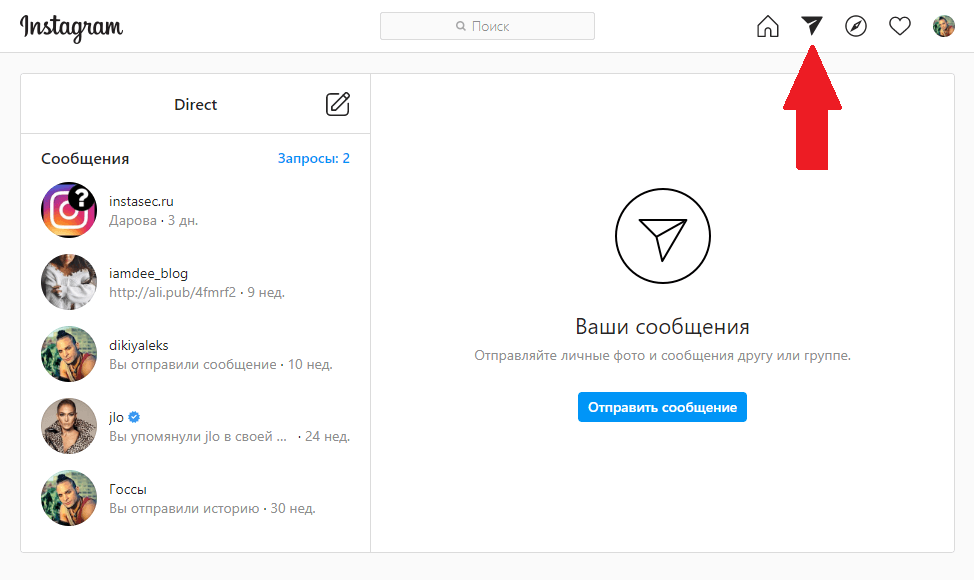 Затем у вас есть возможность обрезать видео, редактировать фотографии и добавлять фильтры. Перед публикацией вы можете написать подпись, отметить других пользователей, указать местоположение или связать свою публикацию с другой социальной сетью.
Затем у вас есть возможность обрезать видео, редактировать фотографии и добавлять фильтры. Перед публикацией вы можете написать подпись, отметить других пользователей, указать местоположение или связать свою публикацию с другой социальной сетью.
Истории похожи на посты, но исчезают через 24 часа. Вы можете просматривать чужие в верхней части главного экрана или посетив профиль пользователя и нажав на его изображение профиля, когда оно обведено ярко-розовым кругом. Если вы хотите опубликовать свою собственную историю, вы можете провести вправо на главном экране. Чтобы увидеть его позже, нажмите на свою фотографию профиля.
Основные моменты Основные моменты позволяют вам взять ваши прошлые истории и сделать их постоянной частью вашего профиля. Вы можете организовать отдельные истории вместе. Например, я видел, как люди освещали истории фотографиями с недавнего отпуска или специального мероприятия. Когда вы посещаете свой профиль, вам должно быть предложено добавить основные моменты истории под вашей биографией.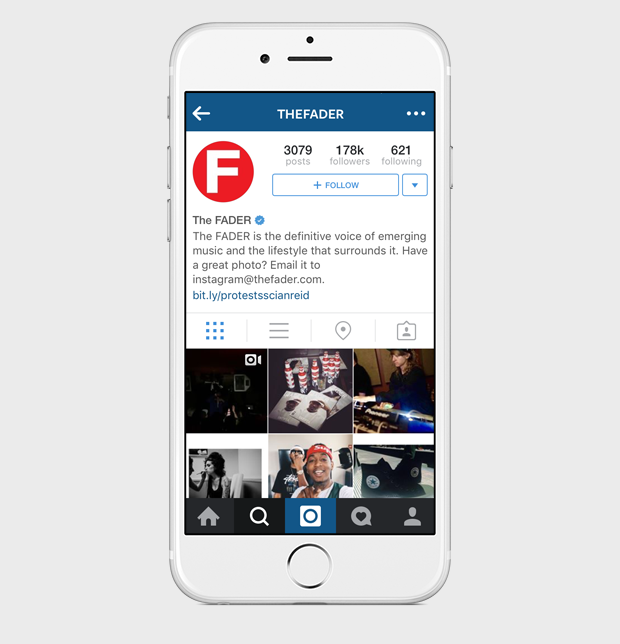
Хэштеги используются для придания контекста вашему сообщению или комментарию. Они могут помочь другим пользователям находить ваши публикации при поиске в Instagram, но только в том случае, если ваша учетная запись общедоступна. Если вы хотите привлечь больше внимания к своему профилю, вам необходимо создать эффективные хэштеги, ссылаясь на популярные слова или короткие фразы, связанные с вашим контентом или учетной записью. Например, если вы поделились публикацией о том, как проводите время с друзьями, вы можете использовать хэштеги #friendsforever или #gamenight. Когда вы создаете сообщение и добавляете хэштег, вы сможете увидеть, сколько других сообщений было создано с использованием того же хэштега. У некоторых хэштегов могут быть миллионы постов с их использованием, тогда как у других их может быть мало или совсем нет. Использование популярных хэштегов повысит вероятность того, что люди найдут ваш пост. Вы можете найти сообщения других пользователей по хэштегу при поиске в разделе «Обзор» или щелкнув любой хэштег в заголовке или комментариях к сообщению.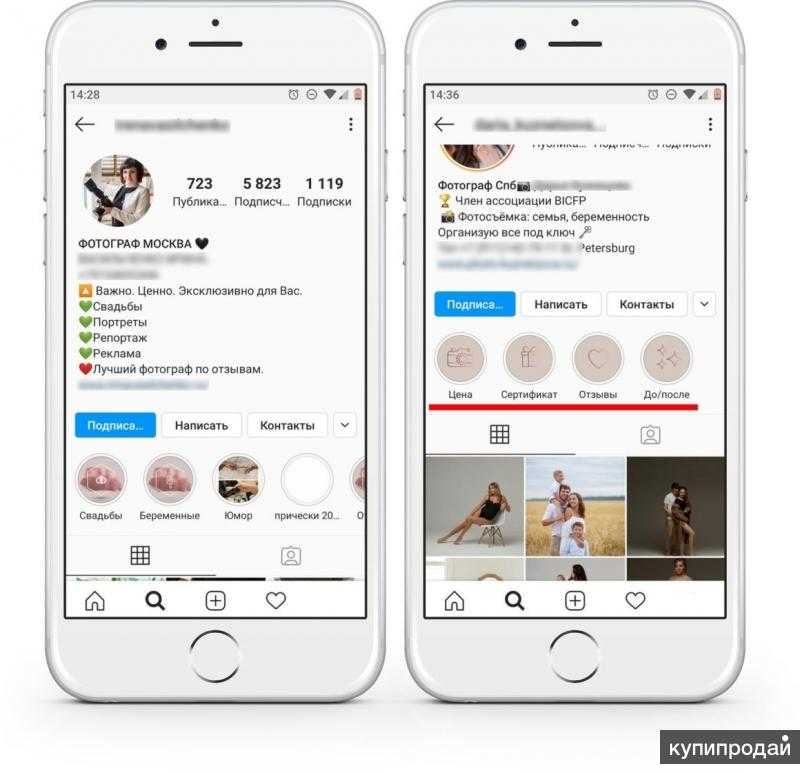
Этот термин имеет два значения. Во-первых, когда вы публикуете изображение или видео, на которых кто-то появляется или присутствует. Вы можете выбрать опцию «отметить людей», чтобы сделать это при обмене контентом.
Другое значение пометки — когда вы комментируете фото или видео и хотите напрямую обратиться к одному или нескольким пользователям. Для этого вы пишете свой комментарий и пишете @ с их именем пользователя после него. Как только вы напишете @, внизу должен появиться раскрывающийся список людей, на которых вы подписаны, сужающийся по мере того, как вы вводите больше чьего-то имени пользователя. Это направит пользователя, которого вы отметили, к сообщению и позволит ему просмотреть его
.
Если вы не хотите, чтобы ваш пользователь был отмечен в публикациях, историях или комментариях определенных учетных записей, вы можете изменить свои настройки в разделе «Конфиденциальность» настроек вашей учетной записи.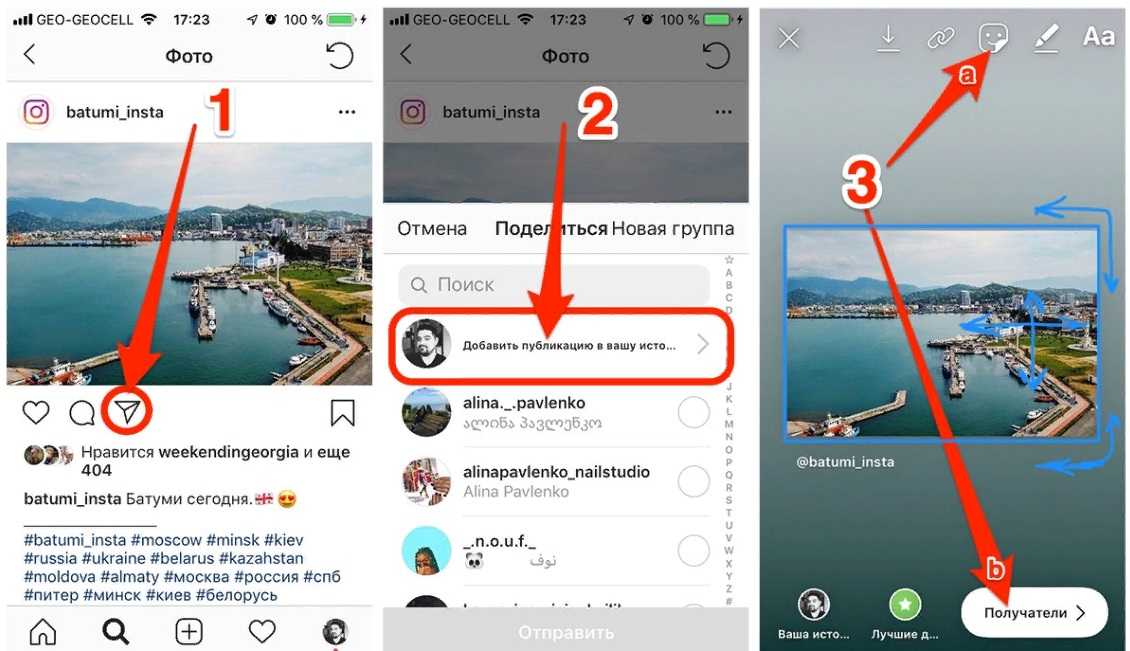
Instagram Direct позволяет отправлять сообщения других учетных записей и личные сообщения любому количеству людей. Чтобы поделиться публикацией другого пользователя, просто нажмите на символ бумажного самолетика и выберите, каким профилям или группам вы хотите отправить. Вы также можете включить сообщение вместе с тем, что вы отправляете. Если учетная запись, которой вы делитесь, является частной, а получатель(и) не подписан на указанную учетную запись, они не смогут видеть, чем вы делитесь. На главном экране в правом верхнем углу есть еще один символ бумажного самолетика. При касании символа на экране отображаются прямые сообщения, которые вы отправили или получили. Вы можете вернуться к прямому сообщению в любое время, если отправитель не удалит его.
Чтобы отправить новое прямое сообщение, коснитесь верхнего правого угла, где вы должны увидеть что-то похожее на ручку и бумагу. Затем вы можете связаться с одним человеком или выбрать нескольких пользователей для создания группового чата.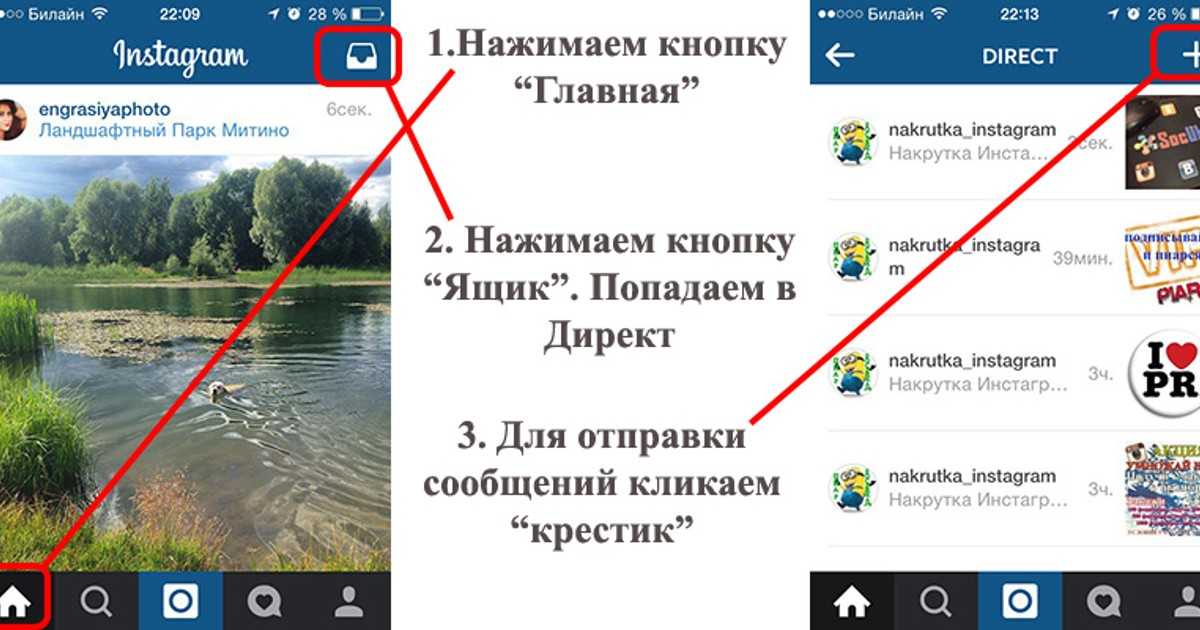 В верхней части страницы Direct также есть функция видеочата, если вы хотите общаться таким образом. Тем не менее, эта опция не используется в сообществе Instagram.
В верхней части страницы Direct также есть функция видеочата, если вы хотите общаться таким образом. Тем не менее, эта опция не используется в сообществе Instagram.
Страница «Изучение», представленная увеличительным стеклом, позволяет просматривать рекомендуемые или популярные публикации и истории. Вы можете просматривать контент по темам, используя фильтры в верхней части экрана (например, Музыка, Юмор, DIY, Магазин). Когда вы решите искать что-то конкретное на вкладке «Верх», всплывает ваша недавняя история поиска, включая хэштеги, которые вы используете чаще всего. Вкладка «Люди» позволяет искать других пользователей по имени пользователя или полному имени. Вкладка «Теги» позволяет искать сообщения с определенным хэштегом. Вкладка «Места» позволяет просматривать сообщения, сделанные в разных местах.
Подписаться Когда кто-то подписывается на вас, ваши сообщения становятся частью его ленты (вкладка «Главная»).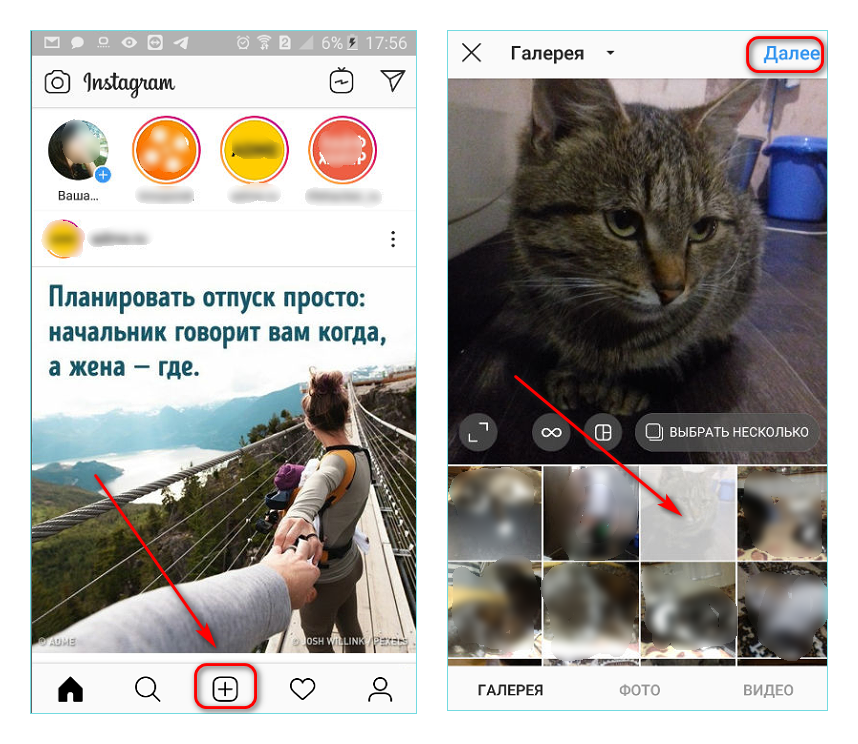 Если вы сделаете свою учетную запись приватной, человек должен отправить вам запрос на подписку, который вы можете либо принять, либо отклонить. Если кто-то подписан на вас, он может увидеть, какие публикации вы недавно лайкнули или прокомментировали, на их вкладке «Активность».
Если вы сделаете свою учетную запись приватной, человек должен отправить вам запрос на подписку, который вы можете либо принять, либо отклонить. Если кто-то подписан на вас, он может увидеть, какие публикации вы недавно лайкнули или прокомментировали, на их вкладке «Активность».
Чтобы подписаться на кого-то, откройте его профиль и выберите «Подписаться». Если затем это становится «Запрошено», вы имеете дело с частной учетной записью. В этом случае вы будете уведомлены, когда пользователь примет.
Чтобы отписаться от кого-то, перейдите в его профиль и нажмите на вкладку «Подписки». Оттуда вы можете отписаться от кого-то, отключить его сообщения или ограничить его взаимодействие с вашей учетной записью. Это хорошие варианты, если вы хотите сократить свой контакт, не блокируя кого-либо.
Чтобы удалить подписчика, нажмите на количество подписчиков в вашем профиле. Затем вы можете удалить любых пользователей без уведомления.
Лента новостей Лента новостей состоит из последних сообщений пользователей, на которых вы подписаны.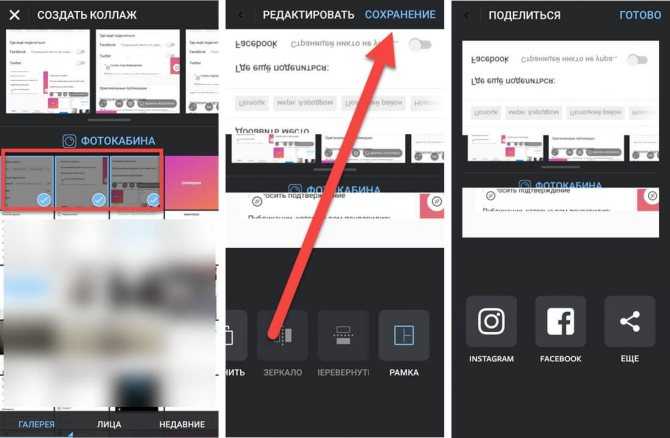 Они не обязательно будут в хронологическом порядке, поскольку Instagram использует специальный алгоритм для структурирования вашей ленты. Каждый раз, когда вы входите в Instagram, вы должны быть перенаправлены на вкладку «Главная», где находится ваша лента.
Они не обязательно будут в хронологическом порядке, поскольку Instagram использует специальный алгоритм для структурирования вашей ленты. Каждый раз, когда вы входите в Instagram, вы должны быть перенаправлены на вкладку «Главная», где находится ваша лента.
Если вам нравится пост другого человека — может быть, он милый, забавный или что-то, с чем вы согласны, — вы можете показать это, поставив лайк. Вы делаете это, дважды нажав на публикацию или нажав на сердце под публикацией человека. Если вам случайно понравился пост, просто снова нажмите на теперь уже красное сердце внизу. , напишите свой комментарий, а затем отправьте его. Имейте в виду, что комментарии не являются анонимными, и люди могут сообщать о них как о неприемлемых. ВАЖНО: даже при использовании закрытой учетной записи любые комментарии, которые вы пишете, являются общедоступными.
Если вам не нравится оскорбительный или неуместный комментарий, сделанный кем-то в вашем сообщении, вы можете пожаловаться на него или удалить его. Instagram недавно запустил новую функцию, которая позволяет вам выбирать сразу несколько комментариев для удаления, вместо того, чтобы идти по одному. Когда вы нажмете на всплывающую подсказку в нижней части вашего поста, вы сможете управлять своим разделом комментариев.
Instagram недавно запустил новую функцию, которая позволяет вам выбирать сразу несколько комментариев для удаления, вместо того, чтобы идти по одному. Когда вы нажмете на всплывающую подсказку в нижней части вашего поста, вы сможете управлять своим разделом комментариев.
Если вы не хотите, чтобы кто-то имел доступ к вашим фотографиям или мог просматривать вашу учетную запись, заблокируйте их, зайдя в их профиль, нажав на многоточие в правом верхнем углу и выбрав « Блокировать.» Вы можете отменить это действие в любое время.
Лента активности Эта вкладка отмечена черным сердечком внизу экрана. Уведомления организованы в хронологическом порядке. Однако, если вы являетесь частной учетной записью, любые входящие запросы на подписку будут отображаться в специальном разделе в верхней части экрана. Лента активности сообщает вам, отметил ли кто-нибудь вас в публикации или комментарии, прокомментировал публикацию, в которой вы были отмечены, прокомментировал ваши публикации или лайкнул ваши публикации.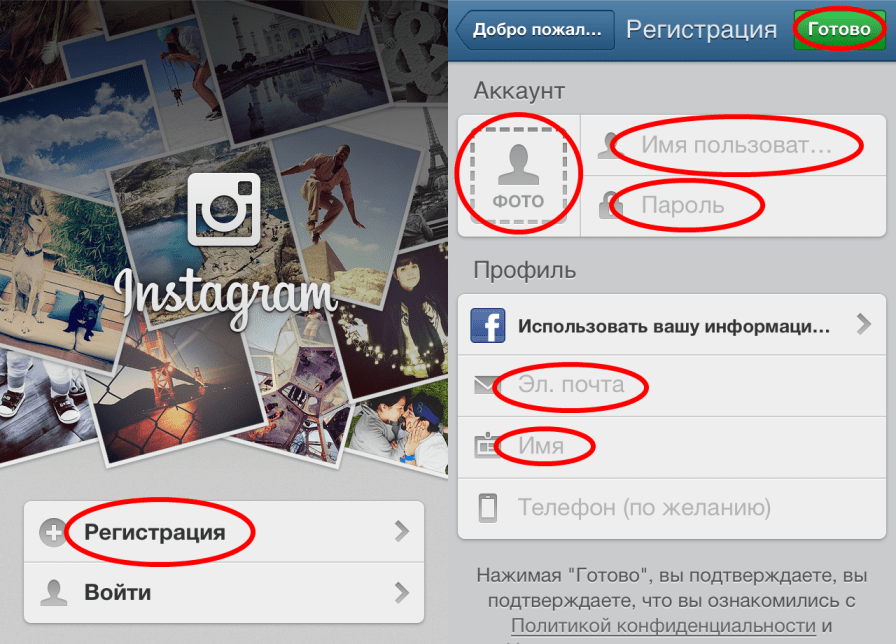 Вы также можете увидеть предложения для учетных записей, на которые следует подписаться.
Вы также можете увидеть предложения для учетных записей, на которые следует подписаться.
Обычно видео в Instagram ограничено 1 минутой, но IGTV позволяет публиковать видео любой длины. Ваши подписчики также могут по-разному взаимодействовать с вашими видео IGTV; в то время как в их ленте будет отображаться только предварительный просмотр, они могут посмотреть больше и прокрутить видео (функция, недоступная для обычных видеопостов). Чтобы создавать видео для IGTV продолжительностью более одной минуты, вам нужно снимать и редактировать видео в другом приложении, потому что функция захвата видео в Instagram не позволит вам превзойти минуту. Выбрав видео, которое хотите опубликовать в IGTV, вы можете просмотреть, как оно будет выглядеть, и добавить обложку, заголовок и описание. Вы можете найти других создателей IGTV на вкладке на странице изучения, если хотите увидеть, что еще там есть.
Проверено Вы можете увидеть синюю галочку на профилях общественных деятелей, организаций и брендов. Этот символ означает, что Instagram подтвердил личность пользователя и то, что вы видите, является подлинным контентом. Верификация зарезервирована для пользователей с большим количеством подписчиков и имеет определенный статус. В то же время это не означает, что неподтвержденные учетные записи не являются подлинными, и здорово поддерживать небольших создателей и бренды, которые могут не иметь права на проверку. Однако остерегайтесь поддельных учетных записей, заполненных, казалось бы, случайными сообщениями, которые подписаны на тысячи пользователей. Это, скорее всего, боты, которых можно купить оптом за подписки, комментарии и лайки.
Этот символ означает, что Instagram подтвердил личность пользователя и то, что вы видите, является подлинным контентом. Верификация зарезервирована для пользователей с большим количеством подписчиков и имеет определенный статус. В то же время это не означает, что неподтвержденные учетные записи не являются подлинными, и здорово поддерживать небольших создателей и бренды, которые могут не иметь права на проверку. Однако остерегайтесь поддельных учетных записей, заполненных, казалось бы, случайными сообщениями, которые подписаны на тысячи пользователей. Это, скорее всего, боты, которых можно купить оптом за подписки, комментарии и лайки.
Как сделать свой аккаунт в Instagram интересным
Ваш контент может отражать ваш образ жизни, хобби, карьеру, семью и многое другое. Однако качество ваших сообщений так же важно, как информация и события, которые они фиксируют. Многие пользователи предпочитают организовывать свои посты по эстетике и теме. Некоторые могут постоянно публиковать сообщения с определенным фильтром или специализировать свой контент (например, учетная запись, демонстрирующая вашего питомца или последние кулинарные начинания).
